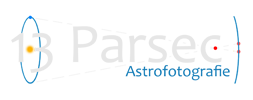7. ZWO ASI120MC-S installieren

Getestet habe ich das auf meinem Raspberry Pi 2 Model B mit einer ZWO ASI120MC-S, aber wenn ich das richtig einschätze, sollte das auch mit jeder anderen ASI120 funktionieren.
Laut Entwickler Galaxy Master:
Devices reported to work with ASI120MM:
=========================
Humming Board i2eX - seems to work (full frame up to 0.05s)
Odroid C1 - seems to work (full frame up to 0.1s)
Raspberry Pi B - seems to work (full frame up to 0.2s)
Raspberry Pi B+ - seems to work (full frame up to 0.2s)
Raspberry Pi B2 - seems to work (full frame up to 0.2s)
Ergänzend dazu aber der Hinweis, es funktioniert auch mit einem Raspberry Pi 3, wie ihr in meinem anderen Guide "Raspberry Pi 3 Autoguider" auch nachlesen könnt.
Als erstes ladet ihr euch den Lin_Guider in der aktuellen Version herunter. Für diese Anleitung habe ich die Version 4.1.1 verwendet und das Archiv trägt den Namen „lin_guider-4.1.1.tar.bz2“
wget http://downloads.sourceforge.net/project/linguider/4.1.1/lin_guider-4.1.1.tar.bz2
Entpackt wird das Archiv Linux üblich mit:
tar -xvf lin_guider-4.1.1.tar.bz2
Sofern keine anderen Pfade gewählt wurden, wechselt mit:
cd lin_guider_pack
cd lin_guider
in das root-Verzeichnis des entpackten Lin_Guiders. Kompiliert wird das Ganze dann abschließend mit:
./build.sh
Anschließend benötigt ihr noch das libasicamera-Archiv. Heruntergeladen wird es mit:
wget https://downloads.sourceforge.net/project/linguider/asi_sdk/lg_4.0.0/libasicamera-0.3.0623-armhf.deb
anschließend müsst ihr das Archiv installieren mit:
sudo dpkg -i libasicamera-0.3.0623-armhf.deb
und schließlich könnt ihr mit:
sudo dpkg -l | grep 'libasicamera'
prüfen, ob das libasicamera-Archiv auch sauber installiert wurde. Nun noch den Raspberry Pi neu starten und schon sollte eure ZWO ASI120MC-S im lin_guider funktionieren!
Viel Spass mit dem kleinen Autoguider!

Fragen oder Anregungen? Schickt mir ne Mail, ich würde mich freuen!